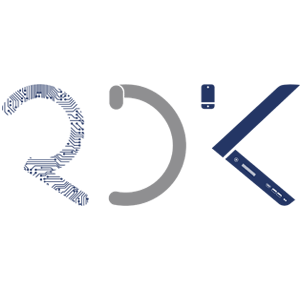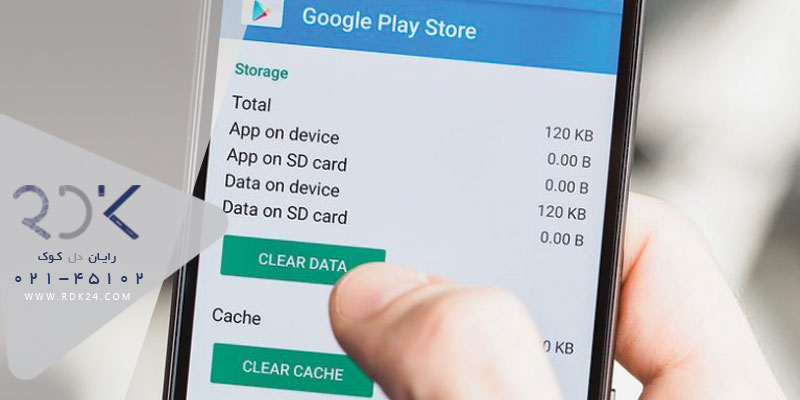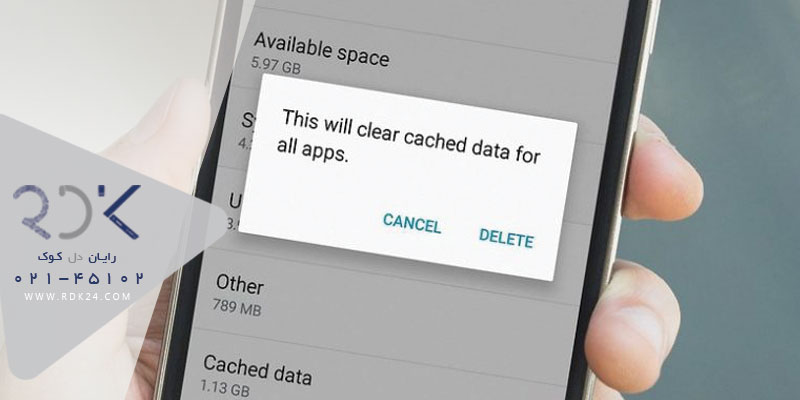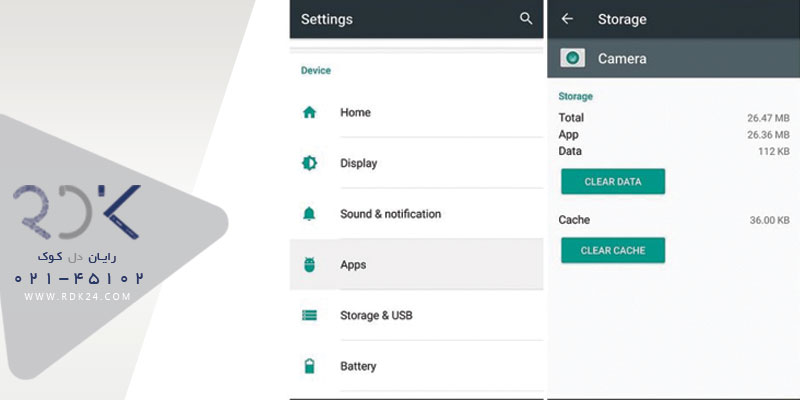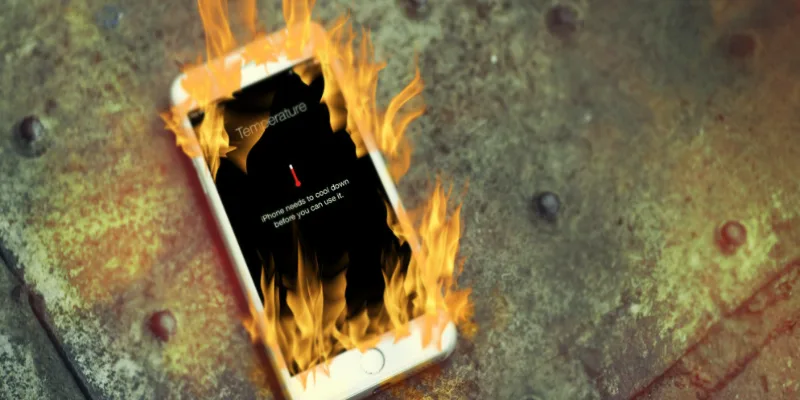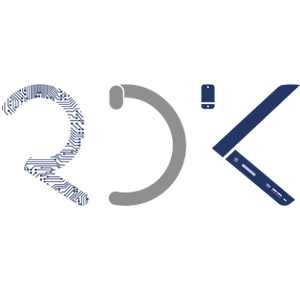ما گام به گام روش های مختلف نحوه حذف برنامه ها در اندروید را مرور می کنیم. آیا باید نحوه حذف برنامه ها در تلفن اندروید یا رایانه لوحی اندروید را بدانید؟ به طرز شگفت انگیزی، تعداد شگفت انگیزی از گزینه ها وجود دارد.
این که آیا شما نیاز به حذف یک برنامه یا یک مجموعه کامل در یک زمان دارید، اندروید به اندازه کافی انعطاف پذیر است که به شما این امکان را می دهد تا به راحتی از زوایای مختلف این کار را انجام دهید. برخی از تلفن ها روشهای حذف منحصر به فرد خود را دارند که در زیر نیز به آنها می پردازیم. با این حال، این راهنما باید از هر دستگاه اندروید که استفاده می کنید کار کند.
برای راهنمایی بیشتر در مورد استفاده از تلفن های اندروید، راهنمای ما را در مورد نحوه نصب بتا اندروید 12 در حال حاضر بررسی کنید و جدیدترین ویژگی های Google را امتحان کنید. ما همچنین راهنمایی هایی در مورد نحوه انتقال برنامه های اندروید به کارت SD برای خالی کردن فضای تلفن خود و دستورالعمل هایی در مورد نحوه استفاده از Alexa در تلفن اندروید خود در صورتی که کاربر مشتاق هستید، دریافت کرده ایم.
نحوه حذف برنامه ها در اندروید
روش زیر احتمالاً ساده ترین روش است. باید روی هر دستگاه اندروید اخیر کار کند و برای حذف یک برنامه در یک زمان مناسب است.
- برنامه را در صفحه اصلی خود بیابید و روی نماد آن ضربه بزنید، نگه دارید. این باعث می شود که یک منوی کوچک ظاهر شود.
- در این منو، روی”Info” یا نماد “I” ضربه بزنید. سپس به صفحه مدیریت برنامه مربوطه منتقل می شوید. بسته به مارک تلفن شما ممکن است منوی شما متفاوت به نظر برسد و سایر اقدامات متنی نیز در منو ظاهر شود. با این حال این گزینه در جایی در دسترس خواهد بود.
- در ردیف بالای دکمه ها در زیر نام و نماد برنامه ،دکمه مرکزی “Uninstall” را فشار دهید. به همین دلیل ، برنامه شما ناپدید شده است.
اگر بخش برنامه را فعال کرده اید، می توانید این مراحل را از داخل آن صفحه با همان نتایج دنبال کنید.
روش جایگزین برای سامسونگ و سایر گوشی ها
در چند مارک تلفن Android، مانند سامسونگ، روش مستقیم تری برای انجام این کار وجود دارد؛
- روی نماد برنامه ای که می خواهید حذف کنید، ضربه بزنید و نگه دارید. سپس منوی بازشو ظاهر می شود.
- خواهید دید که گزینه”Remove” در اینجا وجود دارد. روی آن ضربه بزنید، سپس انتخاب خود را در پنجره بازشو زیر تأیید کنید. برنامه شما اکنون از بین رفته است.
همانند روش قبلی، در صورت فعال بودن آن می توانید این کار را از صفحه اصلی یا منوی کشو برنامه انجام دهید.
حذف برنامه های Android در تنظیمات
همچنین یک روش غیر اختصاصی برای حذف برنامه ها از طریق منوی تنظیمات وجود دارد، این به شما همه برنامه های نصب شده خود را به طور همزمان نشان می دهد، که اگر قصد حذف چند برنامه متوالی را دارید، می تواند مفید باشد.
- در برنامه تنظیمات، زیر منوی Apps را انتخاب کنید. این ممکن است به سادگی “برنامه ها” یا نام های دیگری مانند “برنامه ها و اعلان ها” نامیده شود.
- در اینجا می توانید هر برنامه ای را که نصب کرده اید به ترتیب حروف الفبا مشاهده کنید. اگر هنوز نمی توانید کتابخانه برنامه خود را ببینید، روی دکمه ” مشاهده همه برنامه ها” ضربه بزنید.
- برنامه ای را که می خواهید حذف کنید پیدا کنید و آن را انتخاب کنید. در صفحه بعدی، گزینه ” حذف نصب”را در مرکز ردیف بزرگ دکمه ها انتخاب کنید. این منو بسته به تلفن شما ممکن است در بالای صفحه نمایش داده شود یا در پایین نمایش داده شود. در هر صورت، برنامه اکنون حذف شده است.
نحوه حذف برنامه های Andoid در فروشگاه Google Play
همچنین می توانید برنامه های Android را از طریق فروشگاه Google Play حذف کنید. این روش به این صورت عمل می کند:
در فروشگاه Google Play، به صفحه فروشگاهبرنامه ای که می خواهید حذف کنید، بروید. ساده ترین راه برای این کار جستجوی نام آن در کادر جستجوی بالا است.
هنگامی که آنجا هستید می توانید دکمه “حذف نصب”را در سمت چپ دکمه سبز “باز” فشار دهید.
Google Play همچنین به شما امکان می دهد چندین برنامه را حذف کنید یا آنچه را که نصب کرده اید راحت تر ببینید؛
در صفحه اصلی فروشگاه Play، روی نماد کاربر خود در سمت راست نوار جستجو ضربه بزنید. در منوی ظاهر شده، “مدیریت برنامه ها و دستگاه ها” را انتخاب کنید.
برگه”مدیریت” را در بالا بزنید تا لیست کاملی از برنامه های نصب شده خود را بیابید. اکنون می توانید به صفحات فروشگاه برنامه های شخصی بروید و از دکمه ” حذف نصب ” که در مرحله 2 قسمت قبل توضیح داده شده استفاده کنید.
اگر می خواهید یک برنامه یا چند برنامه را از این منو حذف کنید، با ضربه زدن روی کادر تأیید در سمت راست، آن را انتخاب کنید . پس از انتخاب، روی نماد سطل زباله در گوشه بالا سمت راست ضربه بزنید. پس از تأیید انتخاب خود، برنامه های انتخابی حذف می شوند.